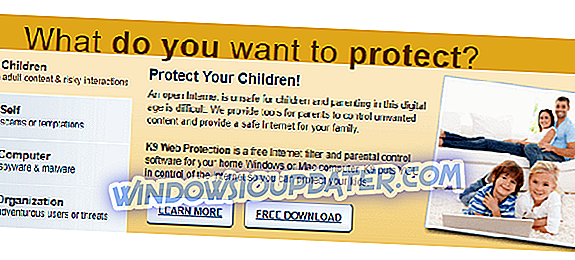En af de nemmeste måder at tilpasse Windows 10-input på er at downloade og installere sprogpakker. Dette giver dig mulighed for at se dialogbokse, menuer, forskellige apps samt hjemmesider på dit modersmål.
Nogle gange virker sprogpakkefunktionen heller ikke under download / installeringsprocessen eller kan fungere kort og mislykkes da på grund af en fejl. Windows 10-sprogpakkefejl 0x800f081e er et sådant problem og opstår hovedsagelig, når du prøver at installere en anden sprogpakke.
Selvfølgelig kunne der også andre fejl, herunder den berygtede fatale fejl, ingen sprogfil fundet problem, men for denne artikel vil vi koncentrere os om at løse den tilsvarende stædige Windows 10 sprogpakkefejl 0x800f081e.
Årsager til Windows 10 sprogpakkefejl 0x800f081e
- Land / region Indstillinger : Windows 10-sprogpakkefejl 0x800f081e udløses lejlighedsvis af forkerte land / regionindstillinger.
- Sikkerhedssoftware : Sommetider blokerer dit antivirusprogram relevante filer, der gør installationen / opdateringen, der forårsager at problemet vises.
- Ustabil internetforbindelse : En gang for ofte kan en målrettet internetforbindelse forstyrre sprogpakkeinstallationen.
- Kompatibilitetsmishandlinger : Du kan også løbe ind i Windows 10-sprogpakkefejl 0x800f081e, hvis du har den forkerte version af den valgte sprogpakke.
- Korrupte systemfiler : Ændringer i kritiske systemfiler eller sletning af dem kan forhindre, at opdateringer og sprogpakker installeres.
LÆS OGSÅ: Sådan repareres Sproget eller udgaven af Windows-versionen understøttes ikke fejl
Hvordan kan jeg reparere Windows 10 sprogpakkefejl 0x800f081e?
- Installer lokale oplevelsespakker
- Manuel installation af sprogpakken
- Deaktiver dit antivirusprogram
- Kør DISM-kommandoer
- Installer Windows på ny
1. Installer lokale erfaringspakker
For at fjerne Windows 10-sprogpakkefejl 0x800f081e skal du først installere den relevante Windows-lokalpakke først.
- Gå til Microsoft Store her.
- Vælg den relevante pakke, for eksempel Deutsch.

- Klik på Hent.

- Vælg din konto, indtast dit kodeord, bekræft om (hvis du bliver bedt om det) og fortsæt med installationen.

Når du har installeret din foretrukne lokale oplevelsespakke, bruger dine Windows-funktioner og apps det nye sprog.
Opdater nu din pcs visningssprog præferencer ved at anvende disse trin:
- Klik på knappen Start .

- Gå til Indstillinger.

- Vælg tid og sprog.

- Vælg sprog og skift til det nyinstallerede sprog fra Windows- sprogmenuen (klik på de viste indstillinger).

- Genstart for at disse ændringer skal anvendes.
- LÆS OGSÅ: Lær nye fremmedsprog med disse Windows 10-apps
2. Installér sprogpakken manuelt
Hvis ovenstående trin ikke virker, skal du prøve at tilføje dit indtastningssprog manuelt.
- Klik på knappen Start, og vælg derefter Indstillinger som set i tidligere trin.
- Gå til tid og sprog og vælg derefter sprog .

- Klik på Tilføj et sprog .

- Vælg dit sprog fra listen, og vælg derefter Næste .

- Gennemgå eventuelle specifikke sprogfunktioner, du gerne vil indstille / installere, og tryk så på Installer .
- Husk at opdatere til det nye indgangssprog som beskrevet i løsning 1 .
3. Deaktiver dit antivirusprogram

For at sikre, at din sikkerhedssoftware ikke forstyrrer installationen / opdateringerne, skal du deaktivere den midlertidigt, inden du genstarter installationsproceduren. Det kan også være en fordel at slukke for Windows Firewall.
Husk, at din computer er yderst sårbar over for malwareangreb online, når du kører uden et antivirus, så genaktiver det så hurtigt som muligt. Hvis dit antivirus var problemet, kan det være et perfekt tidspunkt at overveje at skifte til et andet antivirusprogram. Bitdefender er et pålideligt antivirusprogram, der giver stor beskyttelse med intet interferens med dit system, så hvis du leder efter et nyt antivirus, kan du prøve det.
4. Kør DISM-kommandoer
Running Deployment Image Servicing og Management (DISM) kommandoer fra vinduet Kommandoprompt hjælper med at reparere eventuelle beskadigede filer i Windows 10, så du kan installere den ønskede sprogpakke.
- Klik på Start, og skriv derefter kommandoprompt i Windows 10-søgefeltet.
- Se efter fanen Kommandoprompt (Desktop app) fra resultaterne.

- Højreklik og vælg Kør som administrator .
- Kommandolinjen belastes. Skriv følgende kommandoer, og tryk på Enter efter hver indgang.
- Dism / Online / Cleanup-Image / CheckHealth
- Dism / Online / Cleanup-Image / ScanHealth
- Dism / Online / Cleanup-Image / RestoreHealth
- Vent som hver instruktion kører til afslutning før du skriver den næste kommando.

- Prøv installationen / opdateringen igen.
5. Installer Windows på ny
Hvis Windows 10-sprogpakkefejl 0x800f081e vedvarer, skal du muligvis installere Windows 10 igen og vælge dit foretrukne sprog foran. Sådan geninstalleres Windows 10 igen.
Sprogpakkefejl 0x800f081e kan være problematisk, men vi håber at du har kunnet løse det ved hjælp af løsningerne fra vores artikel.